O pacote de temas Ambiance e Radiance colors vivem recebendo atualizações. Se você gosta desse pacote, veja aqui como instalar ele no Ubuntu e derivados.
- Como instalar o conjunto de ícones La Capitaine no Linux
- Como instalar o belíssimo e minimalista tema iOS 10 no Linux
- Como instalar o bonito tema macOS Sierra no Linux
- Qt Creator 15 lançado com suporte Axivion, novos temas, e mais
- Como instalar o conjunto de ícones Suru no Linux
Ambiance e Radiance colors é um pacote que fornece o tema Ambiance e Radiance em várias cores. A nova versão também inclui novas cores: Aqua, Teal e Manila, suporte completo Nemo/Cinnamon (com um tema Cinnamon) e outras alterações.
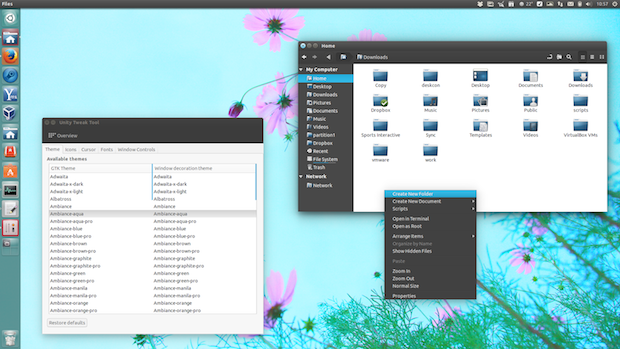
O pacote de tema suporta Unity, MATE, Xfce e Cinnamon.
Com esta atualização, o pacote de temas já está disponível em 12 variações de cores (o tema já incluiu as seguintes cores: azul, marrom, grafite, verde, laranja – diferentes do padrão de laranja -, rosa, roxo, vermelho e amarelo), todos disponíveis tanto como luz (Radiance) e escuro (Ambiente).
Conheça melhor o pacote de temas Ambiance e Radiance colors
Para saber mais sobre esse pacote, clique nesse link.
Como instalar o pacote de temas Ambiance e Radiance colors no Ubuntu e seus derivados
Para instalar o pacote de temas Ambiance e Radiance colors no Ubuntu e poder receber automaticamente as futuras atualizações dele, você deve fazer o seguinte:
Passo 1. Abra um terminal (no Unity use as teclas CTRL + ALT + T);
Passo 2. Se ainda não tiver, adicione esse repositório com o comando a seguir:
sudo add-apt-repository ppa:ravefinity-project/ppaPasso 3. Atualize o APT com o comando:
sudo apt-get updatePasso 4. Agora use o comando abaixo para instalar o pacote;
sudo apt-get install ambiance-colors radiance-colorsComo instalar o pacote de temas Ambiance e Radiance colors manualmente ou em outras distros
Se não quiser adicionar o repositório ou quer tentar instalar em outra distribuição baseada em Debian, você pode pegar o arquivo DEB do programa nesse link e instalar ele manualmente (clicando duas vezes nele). Ou faça o seguinte:
Passo 1. Abra um terminal;
Passo 2. Use o comando abaixo para baixar o programa. Se o link estiver desatualizado, acesse essa página, baixe a última versão e salve-o com os nomes ambiance-colors.deb e radiance-colors.deb:
wget https://launchpad.net/~ravefinity-project/+archive/ubuntu/ppa/+files/ambiance-colors_16.04.1~xenial~NoobsLab.com_all.deb -O programa.debwget https://launchpad.net/~ravefinity-project/+archive/ubuntu/ppa/+files/radiance-colors_16.04.1~xenial~NoobsLab.com_all.deb -O programa.debPasso 5. Agora instale os temas com o comando:
sudo dpkg -i *colors.debPasso 6. Caso seja necessário, instale as dependências do tema com o comando:
sudo apt-get install -fMas lembre-se! Ao optar por esse tipo de instalação, você não receberá nenhuma atualização do programa.
Depois de instalar, você pode usar o Unity Tweak Tool, Gnome-tweak-tool ou Ubuntu-Tweak, para mudar o tema, use este tutorial:
Como mudar o tema e conjunto de ícones padrão do Ubuntu.
Desinstalando o pacote de temas Ambiance e Radiance colors no Ubuntu e derivados
Para desinstalar o pacote de temas Ambiance e Radiance colors no Ubuntu e derivados, faça o seguinte:
Passo 1. Abra um terminal;
Passo 2. Desinstale o pacote de temas Ambiance e Radiance colors, usando o comando abaixo;
sudo add-apt-repository ppa:ravefinity-project/ppa --removesudo apt-get remove ambiance-colors radiance-colorssudo apt-get autoremovePara voltar ao estado anterior, use novamente o Unity Tweak Tool, Gnome-tweak-tool ou Ubuntu-Tweak, para mudar o tema, use este tutorial:
Como mudar o tema e conjunto de ícones padrão do Ubuntu.
O que está sendo falado no blog nos últimos dias
- Instale o pacote de temas Ambiance e Radiance colors no Ubuntu
- Transferência de arquivos: Instale a ferramenta Dukto R6 no Ubuntu
- Como criar um Hotspot Wi-Fi para celulares Android e Windows no Ubuntu
- Instale os conjuntos de ícones Ardis e Ursa no Ubuntu
- Como instalar o ambiente Xfce no Ubuntu e derivados